1、打开Adobe Photoshop CS5软件。

2、按住键盘“CTRL+N”快捷键新建一张A4纸。
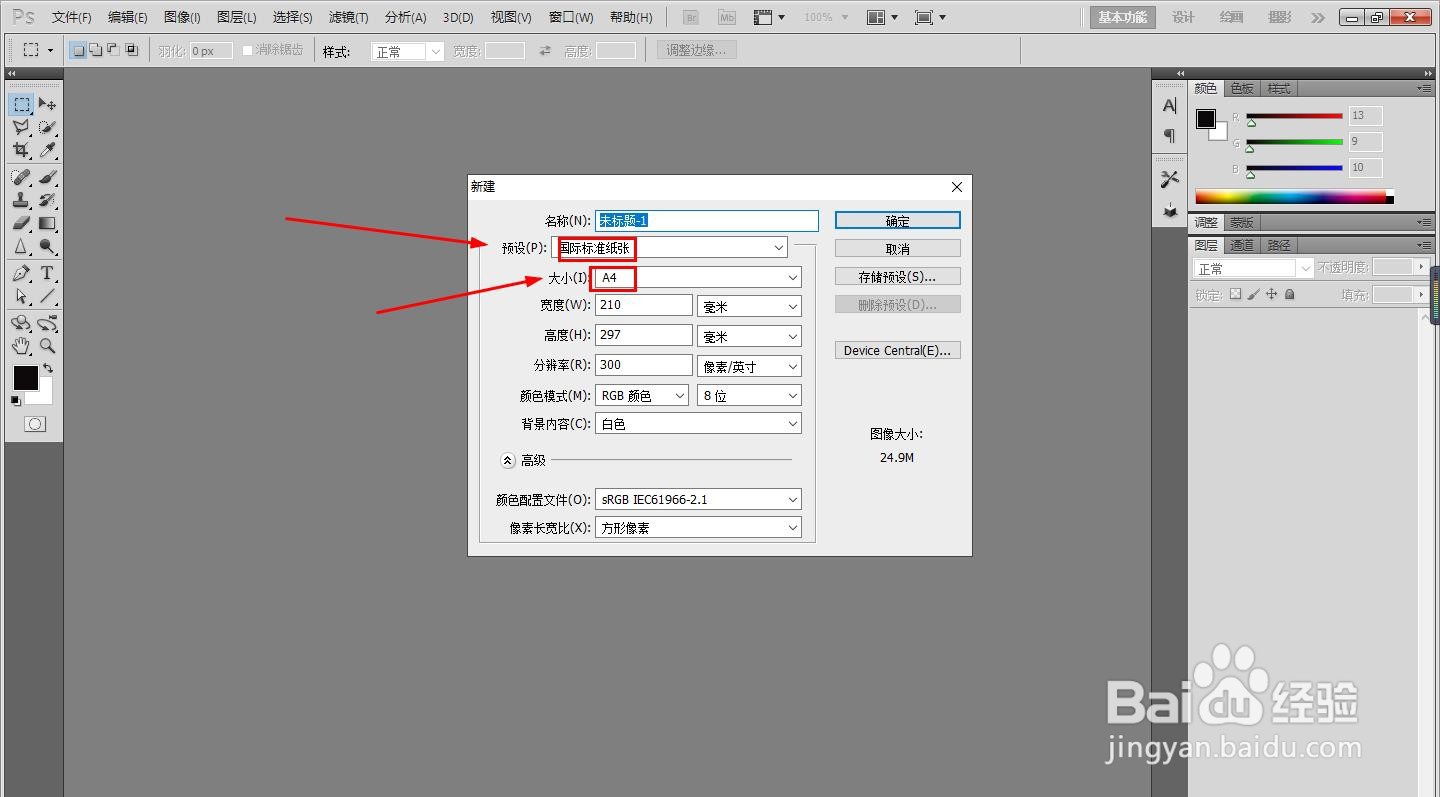

3、点击左边的矩形工具,在白纸中画出1个黑色的长方形。
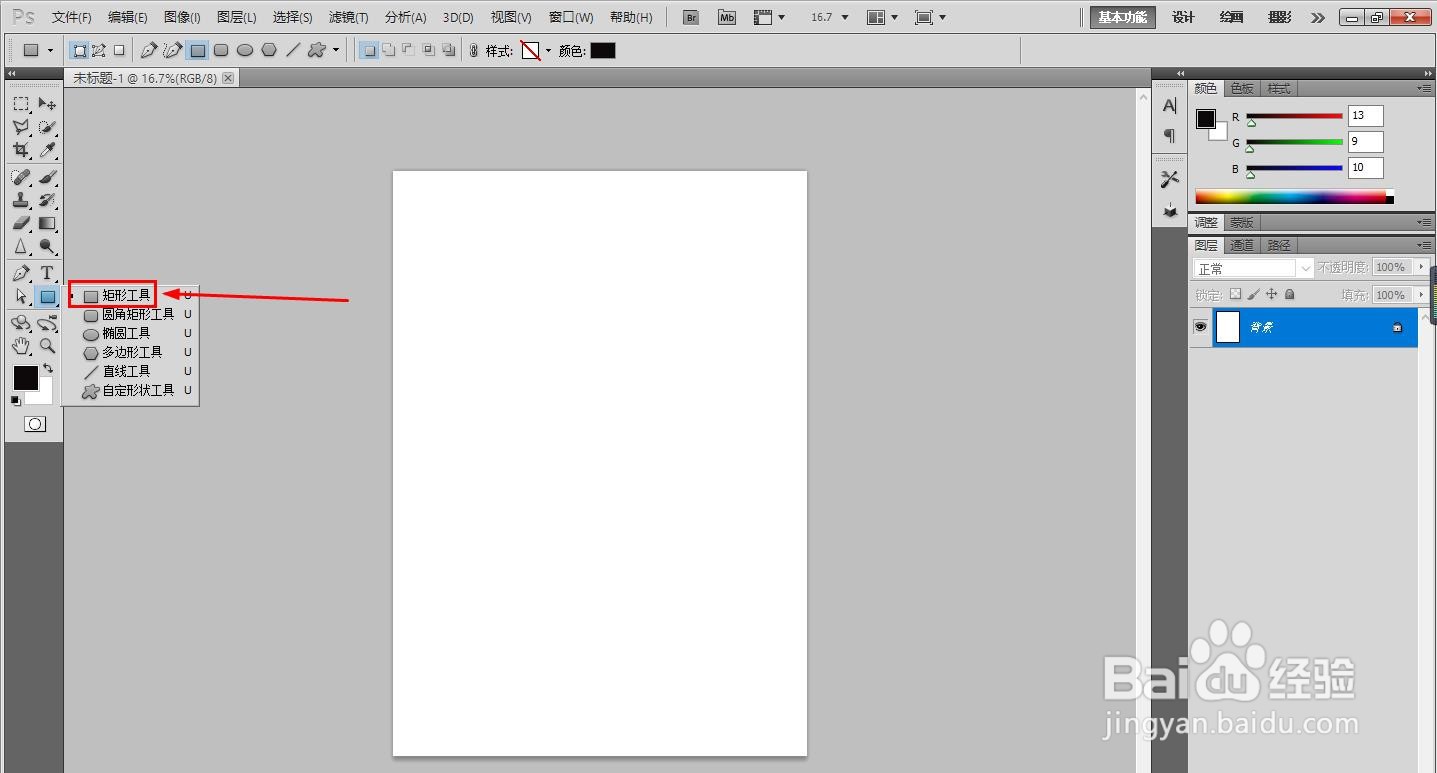

4、点击左边的椭圆工具,在黑色的长方形上面画一个黑色椭圆形。

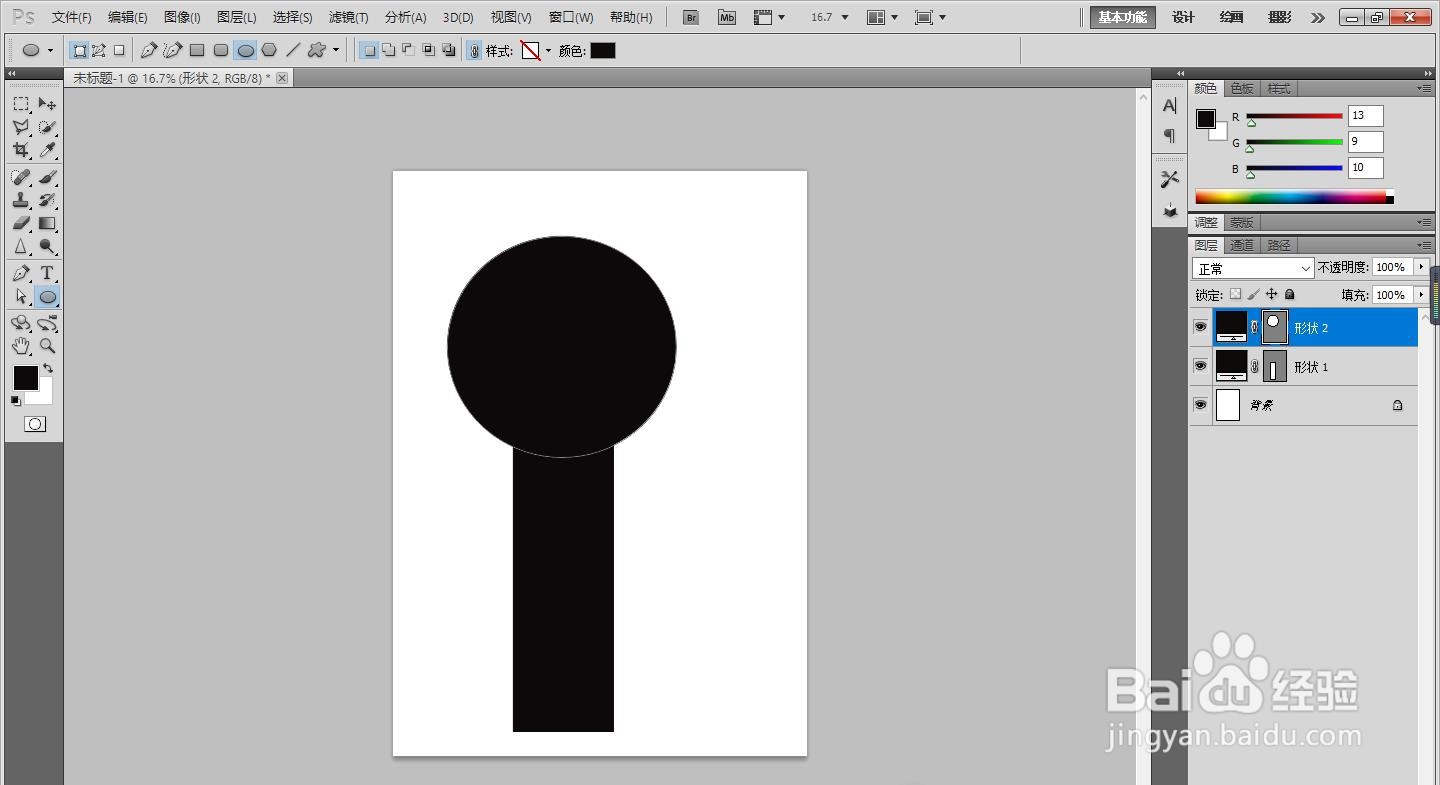
5、点击变形选项,将黑色椭圆形变形成如图形状。
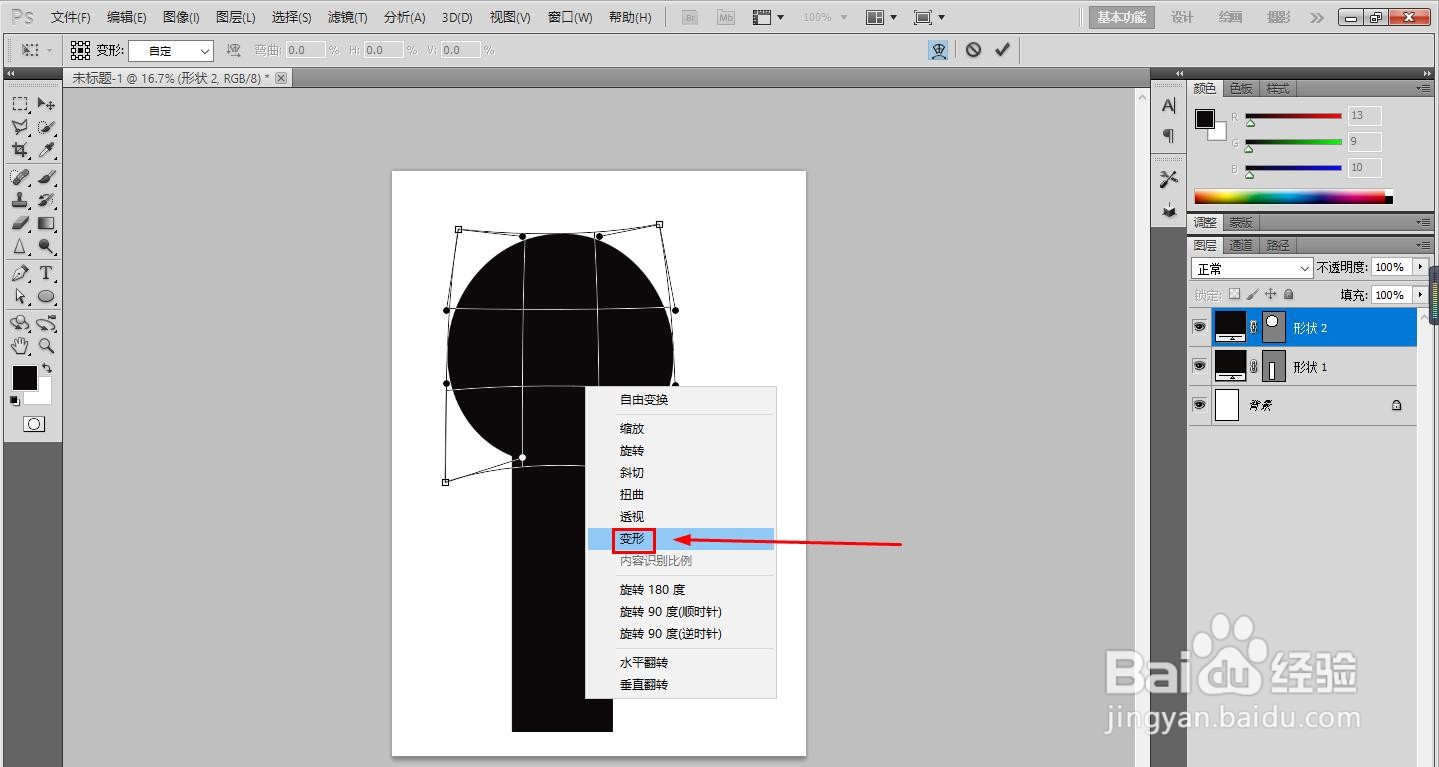
6、PS软件画出音乐话筒操作完成。

时间:2024-10-14 12:45:14
1、打开Adobe Photoshop CS5软件。

2、按住键盘“CTRL+N”快捷键新建一张A4纸。
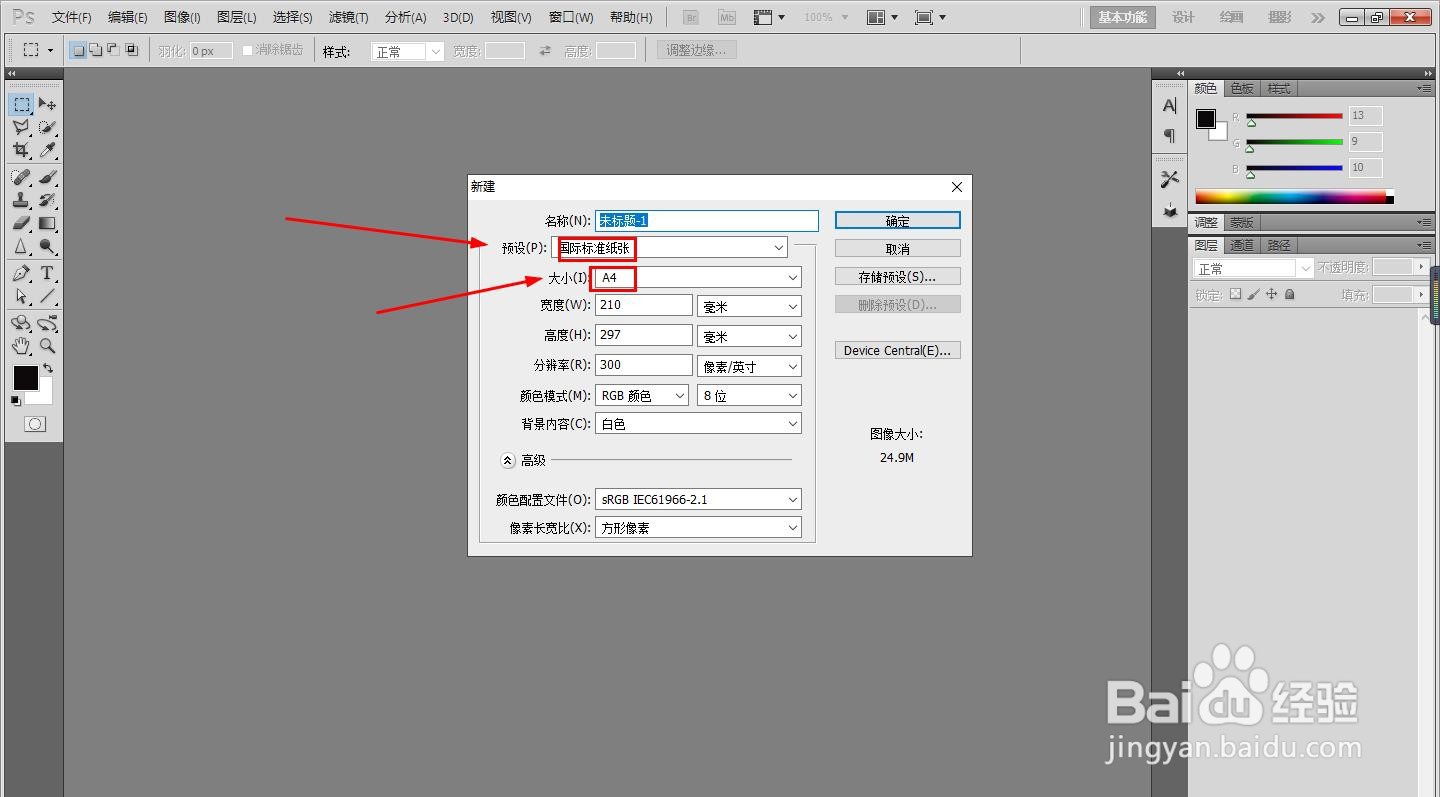

3、点击左边的矩形工具,在白纸中画出1个黑色的长方形。
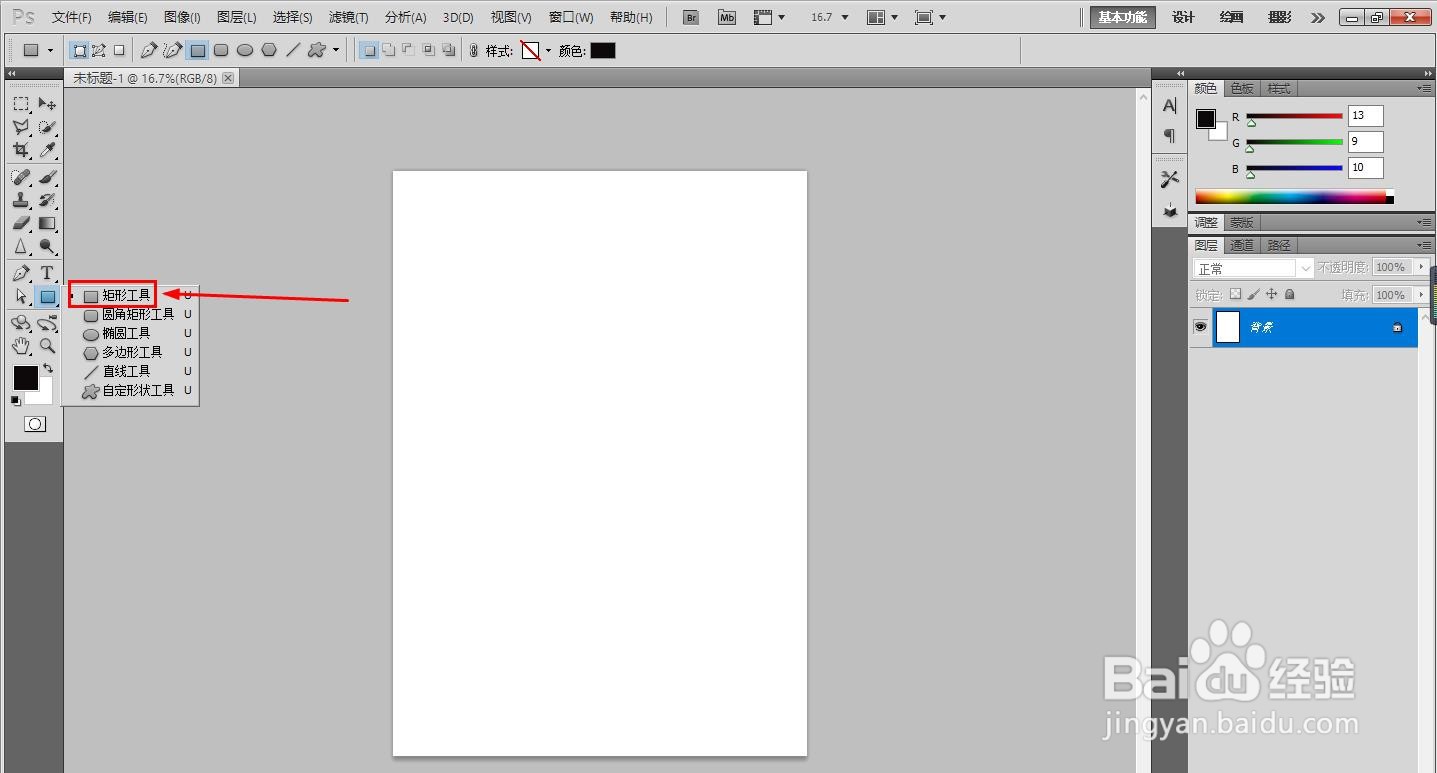

4、点击左边的椭圆工具,在黑色的长方形上面画一个黑色椭圆形。

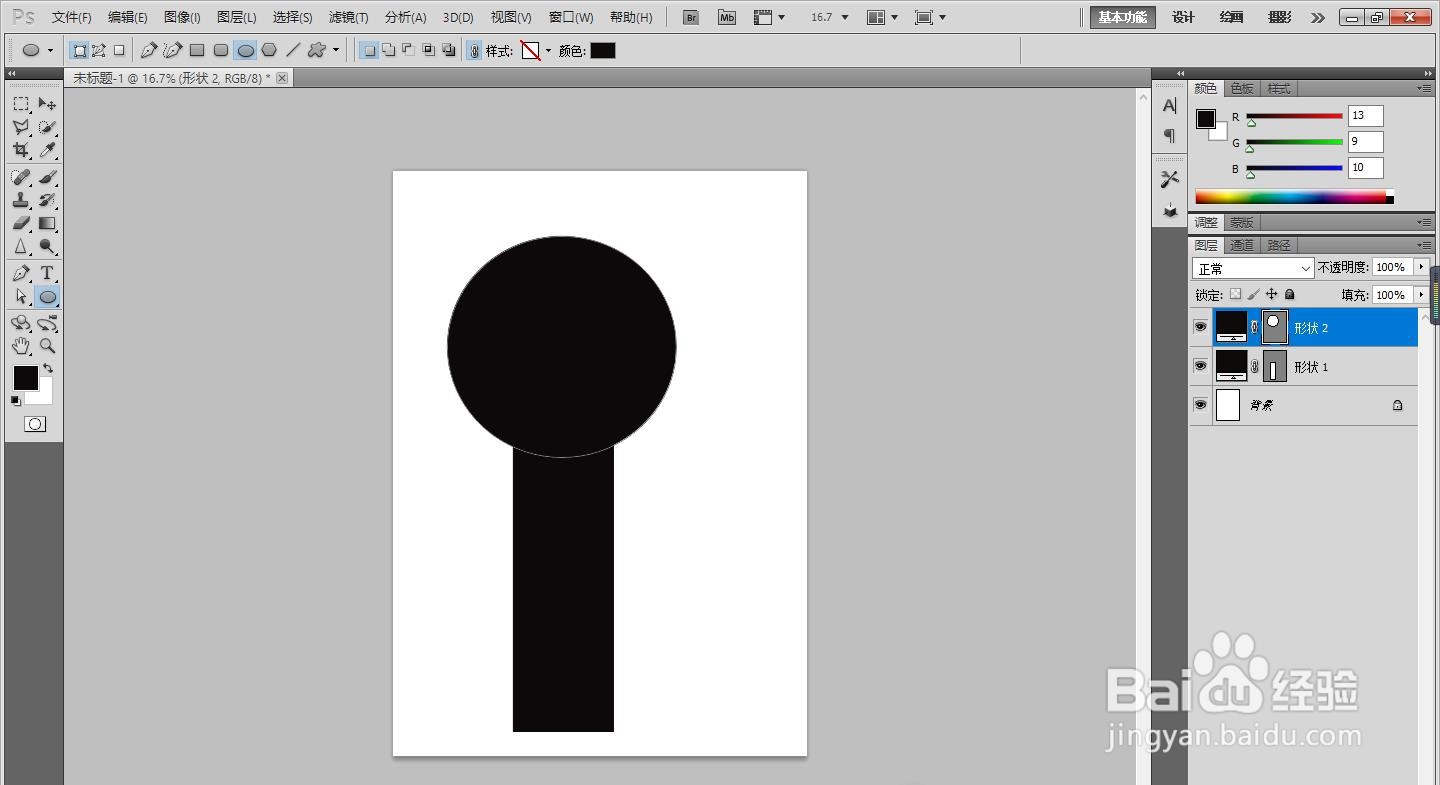
5、点击变形选项,将黑色椭圆形变形成如图形状。
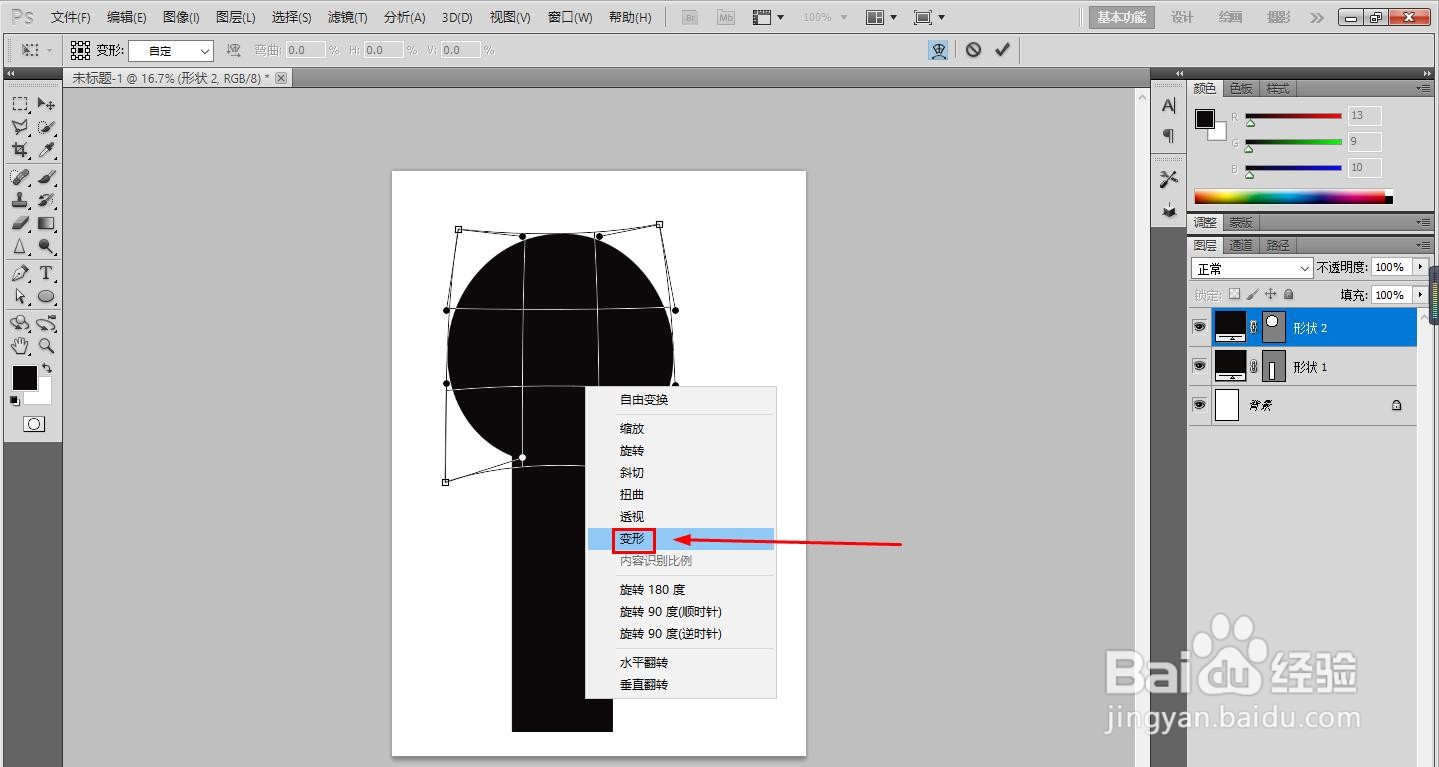
6、PS软件画出音乐话筒操作完成。

